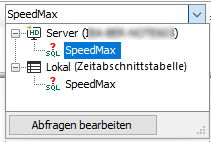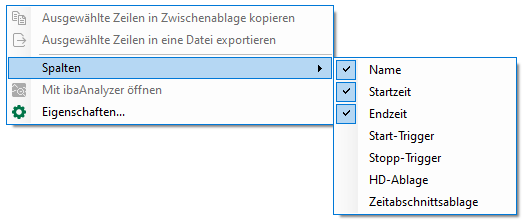Die Zeitabschnittstabelle zeigt die Zeitabschnitte aus der gewählten Zeitabschnittsablage an.
Die Symbolleiste der Zeitabschnittstabelle enthält die folgenden Bedienelemente:
|
Wechselt nach einer Bedingungsabfrage zurück zur Anzeige der neuesten verfügbaren Zeitabschnitte. |
|
|
Auswahlliste zur Auswahl der Zeitabschnittsabfrage. Wenn Sie das Listenfeld ausklappen, können Sie alle vorhandenen Zeitabschnittsabfragen sehen und die gewünschte auswählen. Der Button <Abfragen bearbeiten> öffnet den Konfigurationsdialog für Bedingungsabfragen innerhalb der Tabelle. Dort können Sie dann vorhandene Abfragen bearbeiten oder neue erstellen. |
|
|
Führt die Bedingungsabfrage aus, die in der Auswahlliste ausgewählt wurde. Wenn die Abfrage länger dauert, wird in der Fußzeile der Tabelle ein Fortschrittsbalken angezeigt. Außerdem erscheint ein Link, mit dem Sie die Abfrage abbrechen können, wenn sie zu lange dauert. |
|
|
Aktualisiert die Anzeige entsprechend der ausgeführten Abfrage. |
|
|
Kopiert die in der Tabelle markierten Zeitabschnitte in die Zwischenablage. |
|
|
Exportiert die in der Tabelle markierten Zeitabschnitte in eine Excel- oder Textdatei. |
Statuszeile
Die Statuszeile befindet sich am unteren Rand der Tabelle. Sie gibt Informationen über ausgeführte SQL-Abfragen (z. B. Status der laufenden Abfrage, Anzahl der Ergebnisse, Fehlermeldungen) und ob derzeit ein Filter aktiv ist.
Spalten aus-/einblenden
Im Kontextmenü der Tabelle können Sie Spalten ein- und ausblenden. Die oberen Spalten sind die Standardspalten. Die unteren Spalten beziehen sich auf die Infofelder. Die Infofeldspalten können Sie in den Eigenschaften der Zeitabschnittstabelle konfigurieren.
Filterzeile
Direkt unterhalb der Spaltenüberschriften befindet sich eine Filterzeile. Damit können Sie über eine Texteingabe oder andere Optionen filtern. Drücken Sie <Enter> nach der Eingabe und die Tabelle wird sortiert. Um zur ungefilterten Ansicht zurückzukehren, löschen Sie die Einträge aus der Filterzeile. Die Filteroptionen werden durch den Datentyp der Infofelder bestimmt.
Eine ausführliche Beschreibung der Filterfunktionen finden Sie in der Dokumentation zu ibaPDA.
Zeitabschnitte in ibaAnalyzer öffnen
Über das Kontextmenü können Sie den gewählten Zeitabschnitt in einem neuen ibaAnalyzer-Fenster öffnen. Wenn Sie einen ibaHD-Server mit aktivierter Benutzerverwaltung ausgewählt haben, dann müssen Sie noch Benutzername und Kennwort eingeben.
Sortieren und Filtern
Sortierung
Sie können die Tabelle nach jeder Spalte aufsteigend oder absteigend sortieren. Klicken Sie auf die Kopfzeile der Spalte, die Sie als Sortierkriterium verwenden möchten. Der eingeblendete Pfeil (nach unten oder oben) symbolisiert die Sortierreihenfolge (absteigend oder aufsteigend). Als Standardeinstellung ist die Tabelle nach der Spalte Startzeit sortiert, sodass der jüngste Zeitabschnitt oben steht.
Filterzeile
Direkt unterhalb der Spaltenüberschriften befindet sich eine Filterzeile. Damit können Sie über eine Texteingabe oder andere Optionen filtern. Drücken Sie <Enter> nach der Eingabe und die Tabelle wird sortiert. Um zur ungefilterten Ansicht zurückzukehren, löschen Sie die Einträge aus der Filterzeile. Die Filteroptionen werden durch den Datentyp der Infofelder bestimmt.